Наличие и цену можно уточнить в официальном магазине Flydigi.ru
Купить на Ozon
Чат Flydigi Russia в Telegram
Сообщество "Всё о геймпадах"
Оглавление:
FDG (Flydigi Lab) выпускает свою продукцию при поддержке краудфандинговой
площадки MiJia Crowdfunding созданной компанией Xiaomi. Компания Flydigi Lab
была основана в 2008 году и с тех пор занимается разработкой и выпуском
игровой периферии.
В настоящее время Flydigi владеет рядом патентов на различные технические изобретения, и с момента создания выпустила в свет более тридцати различных периферийных продуктов. На данный момент Flydigi Lab сосредоточились на исследовании и разработке в области мобильного гейминга.
В настоящее время Flydigi владеет рядом патентов на различные технические изобретения, и с момента создания выпустила в свет более тридцати различных периферийных продуктов. На данный момент Flydigi Lab сосредоточились на исследовании и разработке в области мобильного гейминга.
Direwolf 2 — вторая версия популярнейшего геймпада Flydigi Direwolf. При этом новый Direwolf 2 по-прежнему бюджетный по цене контроллер, но функционал геймпада существенно улучшился:
— установлены стики на основе датчиков Холла — это даёт более точное и плавное управление плюс исключает недостатки, присущие классическим 3D-аналогам;
— улучшена вибрация — в геймпаде установлены собственные, инновационные, вибромоторы;
— кнопки ABXY версии 2.0 — в конструкцию кнопок добавлена силиконовая мембрана для снижения люфта и громкости кликов;
— ёмкость аккумулятора увеличена до 800 мАч — теперь наслаждаться игрой без подзарядки можно существенно дольше;
— улучшена вибрация — в геймпаде установлены собственные, инновационные, вибромоторы;
— кнопки ABXY версии 2.0 — в конструкцию кнопок добавлена силиконовая мембрана для снижения люфта и громкости кликов;
— ёмкость аккумулятора увеличена до 800 мАч — теперь наслаждаться игрой без подзарядки можно существенно дольше;
— существенно увеличена частота опроса геймпада — до 250 Гц в беспроводном режиме (на самом деле чуть больше) и до 500 Гц в проводном.
Вот небольшая подборка промо-баннеров по Direwolf 2 для большей наглядности:
Технические характеристики:
Поддержка:
1. Flydigi Direwolf 2 подключён через комплектный адаптер (средняя частота опроса около 320Гц):
Как видите значения отличаются и получается, что геймпад может больше чем 100Гц в режиме подключения по Bluetooth.
Вот небольшая подборка промо-баннеров по Direwolf 2 для большей наглядности:
- Размер геймпада -155x103x65 мм;
- Рабочий ток — 40 мА;
- Ток в режиме покоя — 20 мкА;
- Ёмкость батареи — 800 мАч;
- Напряжение зарядки — 5В;
- Ток зарядки — 350 мА
- Время зарядки — 3 часа;
- Радиочастота — Bluetooth 5.0;
- Радиус действия — 10 м;
- Вес — 214 г.
- Поддерживаемые платформы — Android 10 и выше/Windows 7 и выше/Nintendo Switch/Steam/VR/iOS 14 и выше*;
- Типы соединения — Bluetooth 5.0/2.4G адаптер/Проводной режим;
Комплект поставки:
Режимы работы:
Вернёмся к геймпаду. Геймпад выполнен из приятного на ощупь белого пластика:
- Контроллер — 1 шт.;
- 2.4G USB-адаптер — 1 шт.;
- USB-Type-C зарядный кабель — 1 шт.;
- Инструкция по эксплуатации — 1 шт.
- ПК (при подключении через комплектный 2.4G USB адаптер или по проводу);
- Switch (при подключении по Bluetooth);
- Android (при подключении по Bluetooth);
- iOS (при подключении по Bluetooth).
Геймпад поставляется в стильной лаконичной коробке чёрного цвета:
Коробка защищена специальным стикером, который позволяет убедиться в целостности упаковки:
Внутри коробки находится картонный лоток, в котором лежат: геймпад в полиэтиленовом пакете, кабель USB-C - USB, беспроводной адаптер, инструкция и рекламный буклет:
В инструкции есть основная информация по подключению геймпада к целевым платформам:
Адаптеры для Direwolf и Direwolf 2 взаимозаменяемы, я проверил:
Нужно лишь обновить прошивку адаптера от первого Direwolf:
Вернёмся к геймпаду. Геймпад выполнен из приятного на ощупь белого пластика:
Стики не съёмные, так же как и в первой версии геймпада. Существенным отличием является то, что во второй версии Direwolf используются не классические 3D-аналоги, а 3D-аналоги JH16 с датчиками на эффекте Холла от китайской компании Guangdong K-SILVER Industrial:
Что касается работы стиков, тут придраться не к чему, стики работают хорошо без каких-либо ощутимых люфтов, скрипов и неравномерностей в движении. Грибки стиков хваткие плюс по периметру нанесены специальные отсечки не дающие пальцу соскальзывать. Для долговечности и плавности хода в отверстиях для стиков установлены специальные кольца из РОМ-пластика:
В сравнении с работой стиков первого Direwolf, я не почувствовал какой-то существенной разницы в плане тактильных ощущений. Разве что ход стиков второго Direwolf мне показался более равномерным и плавным. А вот что показывают диагностические утилиты.
Утилита DXJoyTester показала минимальный шаг 256 на ось:
Для сравнения, вот результат первого Direwolf в этой же утилите:
То есть разницы по битности нет.
А вот разница по частоте опроса есть и она существенно увеличилась для Direwolf 2, что, разумеется, очень хорошо. Тест проводился в этой утилите. Вот результаты Direwolf 2 и первого Direwolf, при подключении через адаптер, кабель и в режимах XBox\Switch по Bluetooth:
А вот разница по частоте опроса есть и она существенно увеличилась для Direwolf 2, что, разумеется, очень хорошо. Тест проводился в этой утилите. Вот результаты Direwolf 2 и первого Direwolf, при подключении через адаптер, кабель и в режимах XBox\Switch по Bluetooth:
1. Flydigi Direwolf 2 подключён через комплектный адаптер (средняя частота опроса около 320Гц):
Первый Direwolf при подключении через комплектный адаптер (средняя частота опроса около 100Гц):
2. Flydigi Direwolf 2 при проводном подключении (средняя частота опроса около 500Гц):
Первый Direwolf при проводном подключении (средняя частота опроса около 100Гц):
3. Flydigi Direwolf 2 при подключении по Bluetooth в режиме Switch (средняя частота опроса около 400Гц):
Flydigi Direwolf при подключении по Bluetooth в режиме Switch (средняя частота опроса около 400Гц), тут паритет:
4. Подключение Flydigi Direwolf 2 по Bluetooth в режиме "Совместимое устройство Bluetooth XInput" (средняя частота опроса около 130Гц):
Подключение Flydigi Direwolf по Bluetooth в режиме "Совместимое устройство Bluetooth XInput" (средняя частота опроса около 75Гц):
Как видите частота опроса существенно возросла для режимов подключения через комплектный адаптер и по проводу. Для режима Switch имеем отличные значения и на старом, и на новом Direwolf (около 400Гц). Что касается режима "Совместимое устройство Bluetooth XInput", тут частота опроса хоть и возросла для второго Direwolf, но всё равно максимальные значения могут ограничиваться системой или драйвером Bluetooth XInput, хотя я тестировал работу геймпадов в этом режиме на двух ПК. Почему я об этом пишу? Вот результат Direwolf 2 при подключении геймпада по Bluetooth в виртуалке Windows 11 на Mac:
Далее прверим стики тестом на отрисовку идеальной окружности, на этом сайте. После калибровки геймпада результат такой:
Результат плюс-минус, как и на первом Direwolf. Всё в пределах нормы, но бывает и лучше. Впрочем, тест на идеальную окружность - это больше из области перфекционизма, а не практического применения.
Аппаратных мёртвых зон на стиках нет, но такие зоны можно настроить в фирменном приложении и применить к одному из профилей в памяти геймпада:
А раз нет мёртвых зон, значит нет и прилипаний к осям.
Идём дальше. Крестовина геймпада — собственная разработка Flydigi. Механизм крестовины точно и без осечек отрабатывает все восемь направлений. То есть вы всегда будете попадать не только в основные направления, но и в диагонали. Не пытайтесь снять крестовину, в отличии от других моделей геймпадов Flydigi, крестовина — не съёмная. Это же касается и стиков, на геймпадах Direwolf\Direwolf 2 они тоже не съёмные:
Кнопки ABXY отрабатывают нажатия чётко и прожимаются равномерно вне зависимости от точки приложения. За счёт силиконовой мембраны у кнопок нет лязга и люфта плюс кнопки нажимаются значительно тише в сравнении с кнопками первого Direwolf и других геймпадов:
Ход курков LT\RT мягкий, курки прожимаются плавно и равномерно. Напомню, механизм работы курков реализован на датчиках Холла. На торцы курков нанесены специальные пупырышки для хваткости:
Бамперы LB\RB ходят чётко и мягко, вне зависимости от точки приложения, с отчётливым тактильным щелчком в конце хода. То есть под бамперами установлены механические кнопки. На бамперы, как и на курки, нанесены специальные пупырышки для хваткости. А вот на первом Direwolf бамперы гладкие, ещё одно отличие:
На обратной стороне расположены две дополнительные программируемых кнопки (M1, M2) и механический переключатель режимов работы:
Кнопка с кружком (FN) и кнопка с домиком предназначены для включения геймпада и переключения режимов работы, информация по применению этих кнопок есть в инструкции:
Кнопки Select и Start имеют стандартные значения. Так же с помощью комбинации кнопки Select и кнопок A,B,X,Y можно переключать профили в памяти геймпада:
Ещё одно отличие во внешнем виде первой и второй версии - это логотип. На первой версии Direwolf логотип нанесён краской на пластик, а на второй логотип сделан более изящно:
При проводном подключении геймпад будет параллельно заряжаться.
В режиме XInput, при подключении через беспрводной адаптер (и при проводном подключении), геймпад определяется в системе, как проводной XBox 360 контроллер. То есть у вас будет максимальная совместимость с любыми играми, где есть поддержка геймпадов от Microsoft:
В режиме XInput (при подключении по Bluetooth) геймпад определяется в системе, как совместимое устройство ввода Bluetooth XInput:
В режиме Direct Input, при подключении через беспрводной адаптер (и при проводном подключении), геймпад определяется в системе под собственным именем:
В режиме Direct Input геймпад можно использовать как аэро мышку (без приложения). Активация\деактивация этого режима работает по нажатию многофункциональной кнопки с изображением домика.
В режимах Switch (по Bluetooth) геймпад определяется в системе, как Nintendo Pro Controller:
Подробнее об этом режиме читайте в седьмом разделе.
Для включения\отключения геймпада нужно удерживать многофункциональную клавишу с изображением домика. Плюс геймпад автоматически уходит в режим энергосбережения через определённый интервал. Этот интервал можно изменить в приложении для ПК:
Когда геймпад отключён или уходит в режим энергосбережения, комплектный беспроводной адаптер автоматически переходит в режим "Hide" и геймпад перестаёт отображаться в системе. То есть вам не потребуется физически отключать адаптер, если, например, в какой-то игре возникнет проблем с определением другого геймпада, штурвала или руля в качестве основного устройства.
Для подключения к устройствам на Android так же доступен второй режим, который включается комбинацией клавиш О + А. В этом режиме геймпад подключится к вашему устройству под собственным именем:
Для подключения геймпада к устройствам под управлением Android нужно перевести переключатель на задней поверхности геймпада в положение с изображением значка Bluetooth и воспользоваться стандартным инструментом сопряжения в интерфейсе вашего смартфона, планшета или другого устройства под управлением Android. Геймпад определится в системе, как XBox Wireless Controller и будет работать в любых играх, где есть нативная поддержка игровых контроллеров:
Для подключения к устройствам на Android так же доступен второй режим, который включается комбинацией клавиш О + А. В этом режиме геймпад подключится к вашему устройству под собственным именем:
Важное уточнение! Режим FlashPlay™ не реализован для геймпада Flydigi Direwolf 2. То есть возможности настроить управление в играх, где нет поддержки геймпадов, у вас не будет. В фирменном приложении Flydigi Game Center для Android можно обновить прошивку и на этом всё (возможность пока доступна только при переключении локализации на китайский язык):
Впрочем, прошивку можно обновить и в приложении для ПК (см. 8 раздел).
Во-вторых, геймпад можно задействовать в эмуляторе CEMU. При этом в режиме Switch вибрация и гироскоп будут работать "из коробки". То есть в играх через CEMU вам не понадобится использовать дополнительные сервисы для эмуляции контроллера:
Приложение для конфигурации настроек геймпада и пр. доступно только для ПК. Скачать актуальную версию можно на этой странице или на flydigi.info. Нужно скачивать именно Flydigi Space Station 3.1.1.2 или старше. Во второй версии приложения Direwolf 2 не поддерживается, как и все вновь вышедшие геймпады:
Если вас не устраивает встроенная RU локализация, воспользуйтесь локализацией в моей редакции:
Все скриншоты ниже сделаны из приложения с моей локализацией.
Важно!
Настройки сопоставления с осями мышки и кнопками клавиатуры в память геймпада не сохраняются и работают только при условии, что приложение запущено. Остальные настройки можно сохранять на профили в памяти геймпада и такие настройки будут работать без приложения.
Настройки сопоставления с осями мышки и кнопками клавиатуры в память геймпада не сохраняются и работают только при условии, что приложение запущено. Остальные настройки можно сохранять на профили в памяти геймпада и такие настройки будут работать без приложения.
С помощью приложения можно:
Сохранить четыре профиля в память геймпада и выставить интервал времени отключения геймпада:
Сконфигурировать четыре профиля в памяти геймпада для режима Switch (это отдельные профили):
Выставить интенсивность вибрации моторов или полностью отключить вибрацию:
Сопоставить кнопки, в том числе, с кнопками клавиатуры и мышки:
Создать макросы и назначить их на кнопки геймпада:
Настроить встроенный в геймпад гироскоп на управление осями стиков или эмуляцию мышки:
Выставить или убрать мёртвую зону и настроить кривую для стиков:
Настроить диапазон срабатывания триггеров:
Протестировать работу кнопок и осей геймпада, а также частоту опроса:
Кроме того возможность сопоставления кнопок, записи макросов, активация турборежима (для отдельных кнопок) и регулировка силы вибрации доступны с помощью комбинаций клавиш, то есть без установки ПО:
Дополнительная информация и инструкции доступны на Flydigi.info.
Подводя итоги обзора можно в очередной раз написать, что геймпады от Flydigi не перестают удивлять и радовать. Каждый новый геймпад предлагает пользователю ряд интересных и полезных решений. Разумеется, контроллер Flydigi Direwolf 2 тут не исключение. Геймпад однозначно можно рекомендовать к покупке, как сбалансированное по качеству и цене устройство с широким набором возможностей.


























































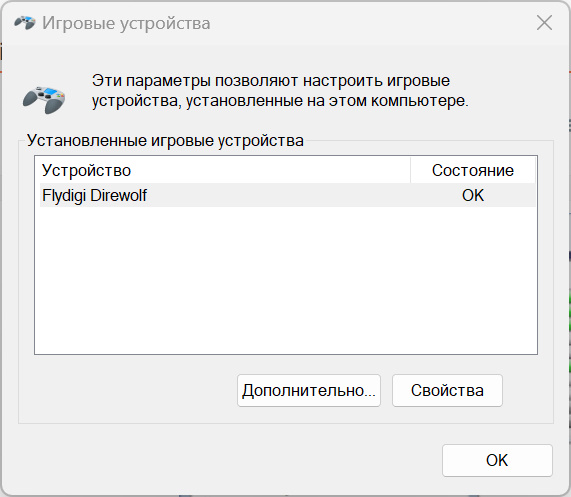





















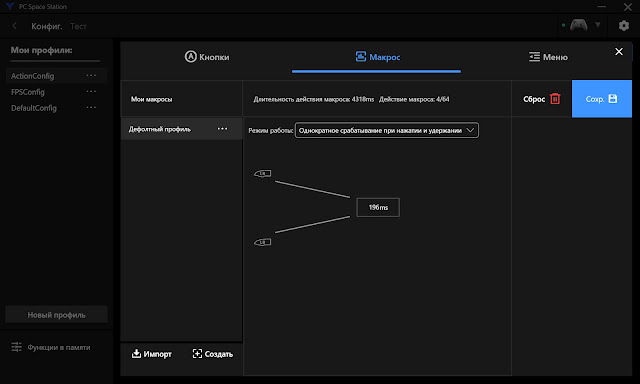







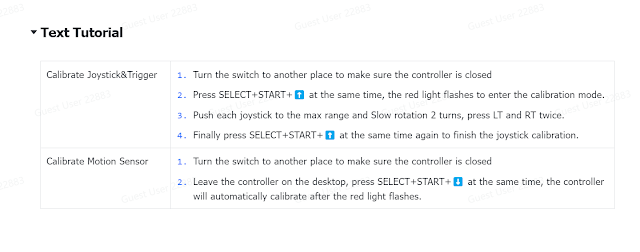
Комментариев нет:
Отправить комментарий